Како пронаћи МАЦ адресу на иПхоне (иОС) и Андроид уређајима
Познавање МАЦ(MAC) адреса уређаја повезаних на вашу мрежу може вам помоћи да управљате мрежом, побољшате њену брзину везе и спречите неовлашћени приступ(prevent unauthorized access) . Ако вам израз „МАЦ адреса“ звучи чудно или ново, прођите кроз овај детаљан водич који објашњава шта је МАЦ адреса(explaining what a MAC address is) , њен значај, како се разликује од других мрежних идентификатора и како пронаћи МАЦ(MAC) адресу ПЦ-а или Мац(Mac) -а .
Оно што ћете научити у овом водичу су различите методе за проналажење МАЦ(MAC) адресе иОС (иПхоне и иПад) и Андроид уређаја. Као плус, такође ћемо вам показати како да лако промените МАЦ(MAC) адресу свог уређаја.

Статиц Вс. Насумичне МАЦ(Vs. Random MAC) адресе: све што треба да знате
Ваш уређај може имати више МАЦ(MAC) адреса: „статичку“ и „насумично“ МАЦ(MAC) адресу. „Статичка“ адреса је хардверски повезана са хардвером уређаја, док „Рандомизовану“ адресу генерише оперативни систем вашег уређаја како би спречио мрежне оператере, ИСП(ISPs) -ове и веб-сајтове да прате ваше активности на мрежи.
Статичка МАЦ(MAC) адреса је трајна, док ће се насумичне МАЦ(MAC) адресе разликовати за сваку мрежу којој се придружите. Подразумевано, и иОС и Андроид(Android) ће сакрити трајну МАЦ(MAC) адресу додељену вашем уређају (од стране произвођача) и генерисати насумичну МАЦ(MAC) адресу приликом повезивања на нову мрежу.
Андроид(Android) (верзија 10 или новија) користи технологију „ Мац(MAC) Аддресс Рандомизатион“ за додељивање нових МАЦ(MAC) адреса за сваку Ви-Фи мрежу којој се придружите. На иОС-у (верзија 14 или новија), функција је позната као „Приватна Ви-Фи адреса“. Коришћење различитих МАЦ(MAC) адреса на различитим мрежама отежава мрежним провајдерима да вас прате.
У наставку ћемо детаљније проучити зашто произвођачи телефона насумично бирају МАЦ(MAC) адресе. Али за сада, хајде да вам покажемо како да проверите статичку и насумично МАЦ(MAC) адресу вашег уређаја.
Проналажење МАЦ адресе иПхоне-а
иОС не усваја назив или ознаку МАЦ адресе. (MAC)Оно што ћете наћи на свом иПхоне-у и иПад-у је „Ви-Фи адреса. (Address.)” Али без бриге, обоје значе исту ствар.
Да бисте проверили статичку МАЦ адресу коју је (MAC)Аппле(Apple) доделио вашем иПхоне -у , идите на Подешавања(Settings) > Опште(General) > О(About) и проверите ред Ви-Фи адресе .(Wi-Fi Address)

Приватну МАЦ(MAC) адресу можете пронаћи у менију Ви-Фи подешавања или у иОС апликацији вашег рутера.
Проверите мени иОС Ви-Фи подешавања(Check the iOS Wi-Fi Settings Menu)
Најбржи пут за добијање насумичне МАЦ(MAC) адресе вашег иПхоне-а је из менија Ви-Фи Сеттингс(Settings) . Отворите апликацију Подешавања(Settings) , изаберите Ви-Фи(Wi-Fi) и додирните икону Инфо(Info) поред активне Ви-Фи(Wi-Fi) мреже.

Насумично одабрану МАЦ(MAC) адресу вашег иПхоне-а пронаћи ћете у реду Ви-Фи адреса(Wi-Fi Address) .

Проверите апликацију за рутер(Check Your Router App)
Ако ваш Ви-Фи(Wi-Fi) рутер има наменску мобилну апликацију, требало би да можете да проверите насумично МАЦ(MAC) адресу вашег иПхоне-а путем апликације. Повежите свој иПхоне са Ви-Фи(Wi-Fi) мрежом и покрените иОС апликацију рутера.
У зависности од марке или модела рутера, као и интерфејса апликације рутера, наћи ћете насумичне или статичне МАЦ(MAC) адресе повезаних уређаја у било ком од ових одељака: Управљање уређајима(Device Management) , Управљање мрежом(Network Management) , ВЛАН(WLAN) управљање, Информације о уређају(Device Information) итд.
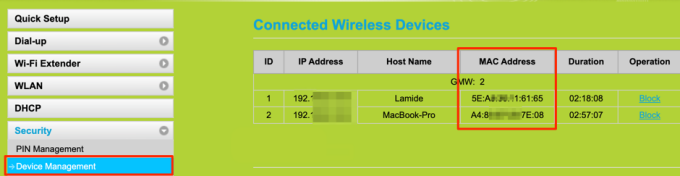
Не можете да пронађете МАЦ(MAC) адресу свог уређаја ни у једном од ових одељака? Погледајте(Refer) упутство за употребу рутера или контактирајте програмере апликације.
Проналажење Андроид МАЦ адресе
У поређењу са иОС-ом, Андроид(Android) нуди више опција за проверу МАЦ(MAC) адреса. Трајну (статичну) МАЦ(MAC) адресу свог уређаја пронаћи ћете у Подешавања(Settings) > О телефону(About phone) > Ви-Фи МАЦ адреса(Wi-Fi MAC Address) .

Алтернативно, проверите мени мрежних подешавања или користите мрежне апликације независних произвођача.
Проверите мени Андроид мрежних подешавања(Check the Android Network Settings Menu)
Повежите телефон са Ви-Фи мрежом, покрените апликацију Андроид Сеттингс(Android Settings) и пратите кораке у наставку.
1. Отворите мени Мрежа и Интернет(Network & Internet) и изаберите Ви-Фи(Wi-Fi) .

2. Изаберите активну Ви-Фи мрежу или додирните икону зупчаника(gear icon) поред назива мреже.

3. Проширите одељак Напредно .(Advanced)

4. Померите се до одељка „ Детаљи о мрежи “ да бисте видели насумично изабрану (Network Details)МАЦ(MAC) адресу свог уређаја . Такође ћете пронаћи друге релевантне информације у вези са мрежом као што су ИП адреса, ДНС сервер(DNS server) итд.

Брзи савет:(Quick Tip:) Можете лако да копирате МАЦ(MAC) адресу свог уређаја тако што ћете дуго притиснути МАЦ(MAC) адресу и додирнути Копирај(Copy) .

Користите Ви-Фи анализаторе независних произвођача(Use Third-Party Wi-Fi Analyzers)
Ви-Фи(Wi-Fi) анализатори (који се називају и Ви-Фи(Wi-Fi) скенери) су робусни мрежни алати који пружају детаљне информације о статусу и перформансама ваше Ви-Фи(Wi-Fi) мреже. Помоћу апликације за Ви-Фи(Wi-Fi) анализатор можете да видите јачину сигнала вашег рутера, да надгледате коришћење интернета(monitor internet usage) , проверите брзину отпремања и преузимања, видите МАЦ(MAC) насумичне адресе вашег уређаја итд. Неки Ви-Фи скенери могу чак да помогну у дијагностици и решавању проблема са везом(troubleshoot connectivity issues) .
Финг(Fing) је популаран и бесплатан анализатор мреже који је доступан у Гоогле Плаи продавници(Google Play Store) . Инсталирајте(Install) Финг на свој уређај, идите на картицу Уређаји(Devices) , изаберите свој Андроид(Android) уређај и скролујте до одељка са детаљима о мрежи да бисте проверили (Network details)МАЦ(MAC) адресу уређаја.

Нетворк Анализер(Network Analyzer) је још једна поуздана апликација за скенирање Ви-Фи мреже коју препоручујемо. Бесплатан је са једноставним интерфејсом који приказује детаљне информације о вашој Ви-Фи мрежи и повезаним уређајима. Инсталирајте(Install) и покрените апликацију, скролујте до одељка Ви-Фи Детаилс да бисте видели (Wi-Fi Details)МАЦ(MAC) адресу свог уређаја . Додирните МАЦ(MAC) адресу да бисте је копирали у међуспремник уређаја.

Желите(Want) да испробате друге апликације са добром комбинацијом функционалности и употребљивости? Погледајте ову компилацију најбољих Андроид апликација за Ви-Фи анализатор(best Android Wi-Fi analyzer apps) .
Онемогућите насумичне(Randomized) и приватне МАЦ адресе(Private MAC Address)
Ако желите да ваш уређај користи исту МАЦ(MAC) адресу на свим Ви-Фи(Wi-Fi) мрежама, онемогућавање насумичне МАЦ(MAC) адресе ће обавити посао.
Искључите случајни одабир МАЦ адресе на Андроид-у(Turn Off MAC Address Randomization on Android)
Да бисте онемогућили рандомизацију МАЦ адресе на (MAC)Андроид(Android) -у, придружите се Ви-Фи мрежи, отворите центар за обавештења и дуго притисните Ви-Фи икону. Идите на кораке у наставку да бисте онемогућили насумичне МАЦ(MAC) адресе на свом Андроид(Android) уређају.
Додирните икону зупчаника(gear icon) поред активне Ви-Фи(Wi-Fi) мреже, проширите падајући мени Напредно(Advanced) и додирните опцију Приватност .(Privacy)

Изаберите Користи МАЦ уређаја(Use device MAC) да бисте онемогућили насумично бирање МАЦ адресе.(MAC)
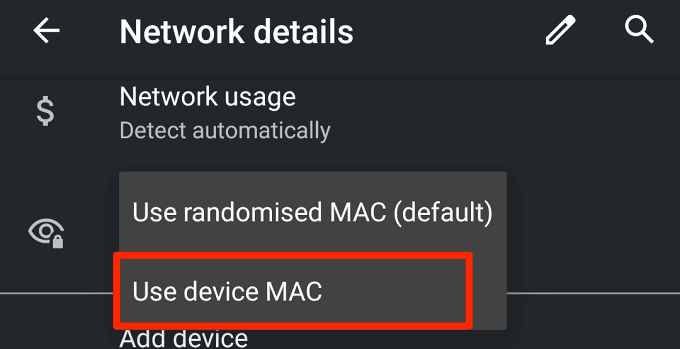
Андроид(Android) ће прекинути везу, али ће се аутоматски поново придружити Ви-Фи(Wi-Fi) мрежи за око 3-5 секунди.
Искључите приватну Ви-Фи адресу на иПхоне-у(Turn Off Private Wi-Fi Address on iPhone)
За иОС, идите на мени Ви-Фи подешавања ( Подешавања(Settings) > Ви-Фи(Wi-Fi) ), додирните активну Ви-Фи(Wi-Fi) мрежу и искључите опцију Приватна адреса .(Private Address)

Како променити МАЦ адресу(MAC Address) на иОС-у и Андроид -у(Android)
Да бисте променили рандомизовану МАЦ(MAC) адресу свог иОС-а или Андроид(Android) -а , све што треба да урадите је да заборавите Ви-Фи(Wi-Fi) мрежу на свом уређају. Када се поново придружите мрежи, оперативни систем вашег уређаја ће генерисати нову приватну или насумично одабрану МАЦ(MAC) адресу за ту одређену мрежу.
На свом Андроид(Android) уређају идите на мени Ви-Фи подешавања, дуго притисните мрежу и изаберите Заборави мрежу(Forget network) .
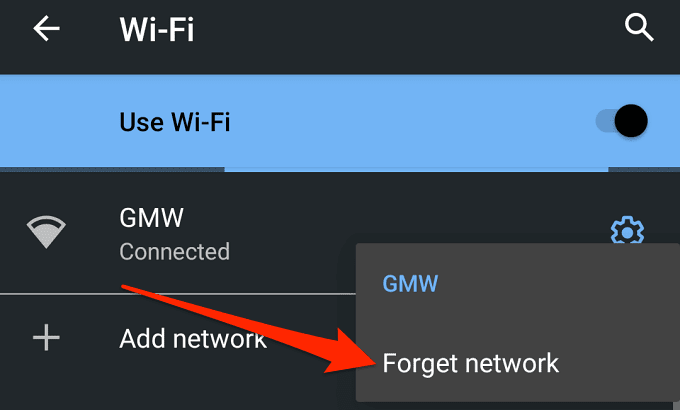
Алтернативно, додирните икону зупчаника(gear icon) поред мреже и додирните икону Заборави(Forget) .

Да бисте заборавили Ви-Фи(Wi-Fi) мрежу на иПхоне-у, отворите мени Ви-Фи(Wi-Fi) подешавања, изаберите Ви-Фи(Wi-Fi) мрежу и додирните Заборави ову мрежу(Forget This Network) .

Ограничење иОС и МАЦ адресе
Ако се питате зашто нисмо навели ниједну апликацију за иПхоне, то је зато што Аппле(Apple) више не дозвољава апликацијама трећих страна да прегледају или приступају МАЦ(MAC) адресама на иОС уређајима.
Ово ограничење је почело са увођењем иОС 11(iOS 11) . Одбаците(Drop) сва питања у вези са прегледом и приступом МАЦ(MAC) адресама на Андроид(Android) -у и иОС-у испод. Покушаћемо да одговоримо на ваша питања на најбољи могући начин.
Related posts
Како променити МАЦ адресу на Андроид уређајима
Како слати видео записе на Дисцорд (иПхоне, Андроид, ПЦ, Мац)
Како пронаћи ИП адресу вашег ВиФи штампача на Виндовс-у и Мац-у
Како очистити ДНС кеш на Виндовс, Мац, Андроид и иОС
Смањите слику у Виндовс, Мац, иОС и Андроид
Како инсталирати фонтове на Андроид
Како отворити 7З датотеке у Виндовс-у, Мац-у и Линуку
Како пикселирати слику на Виндовс-у и Мац-у
Како да користите свој телефон као бежичну веб камеру (иПхоне и Андроид)
Како да укључите и искључите ОК Гоогле на свом Андроид уређају
Како штампати текстуалне поруке са Андроид-а
Како добити Фацетиме за Андроид
Шта је МАЦ адреса и како је пронаћи на ПЦ-у или Мац-у
Како делити своју локацију на Андроид-у
Како да искључите Мицрософт Лаунцхер на Андроиду
МАЦ адреса у оперативном систему Виндовс 11/10: промена, тражење, лажирање
Ручно додајте контакт у Виндовс Ливе Маил адресар
Како да поправите Гоогле Дисцовер не ради на Андроиду
Како пренети податке на нови Андроид телефон
Како отворити ЕКСЕ датотеке на Мац-у
